FontDialog и ColorDialog
FontDialog
Для выбора шифта и его параметров используется FontDialog. Для его использования перенесем компонент с Панели инструментов на форму. И пусть на форме имеется кнопка button1. Тогда в коде формы пропишем следующее:
public partial class Form1 : Form
{
public Form1()
{
InitializeComponent();
button1.Click += button1_Click;
// добавляем возможность выбора цвета шрифта
fontDialog1.ShowColor = true;
}
void button1_Click(object sender, EventArgs e)
{
if (fontDialog1.ShowDialog() == DialogResult.Cancel)
return;
// установка шрифта
button1.Font = fontDialog1.Font;
// установка цвета шрифта
button1.ForeColor = fontDialog1.Color;
}
}
FontDialog имеет ряд свойств, среди которых стоит отметить следующие:
ShowColor: при значенииtrueпозволяет выбирать цвет шрифтаFont: выбранный в диалоговом окне шрифтColor: выбранный в диалоговом окне цвет шрифта
Для отображения диалогового окна используется метод ShowDialog().
И если мы запустим приложение и нажмем на кнопку, то нам отобразится диалоговое окно, где мы можем задать все параметры шрифта. И после выбоа установленные настройки будут применены к шрифту кнопки:
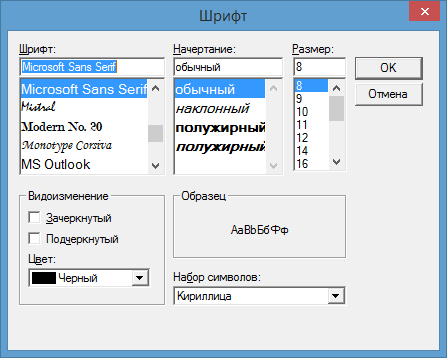
ColorDialog
ColorDialog позволяет выбрать настройки цвета. Также перенесем его с Панели инструментов на форму. И изменим код формы:
public partial class Form1 : Form
{
public Form1()
{
InitializeComponent();
button1.Click += button1_Click;
// расширенное окно для выбора цвета
colorDialog1.FullOpen = true;
// установка начального цвета для colorDialog
colorDialog1.Color = this.BackColor;
}
void button1_Click(object sender, EventArgs e)
{
if (colorDialog1.ShowDialog() == DialogResult.Cancel)
return;
// установка цвета формы
this.BackColor = colorDialog1.Color;
}
}
Среди свойств ColorDialog следует отметить следующие:
FullOpen: при значенииtrueотображается диалоговое окно с расширенными настройками для выбора цветаSolidColorOnly: при значенииtrueпозволяет выбирать только между отнотонные оттенки цветовColor: выбранный в диалоговом окне цвет
И при нажатии кнопку нам отобразится диалоговое окно, в котором можно установить цвет формы:
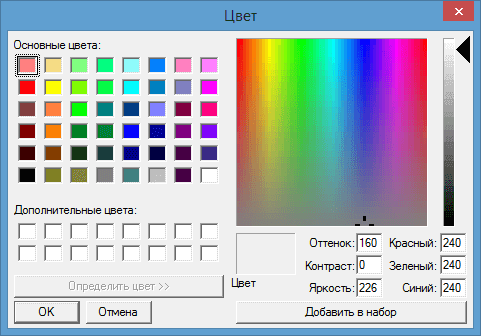
- Глава 1. Введение в Windows Forms
- Глава 2. Работа с формами
- Глава 3. Контейнеры в Windows Forms
- Глава 4. Элементы управления
- Кнопка
- Метки и ссылки
- Текстовое поле TextBox
- Элемент MaskedTextBox
- Элементы Radiobutton и CheckBox
- ListBox
- Элемент ComboBox
- Привязка данных в ListBox и ComboBox
- Элемент CheckedListBox
- Элементы NumericUpDown и DomainUpDown
- ImageList
- ListView
- TreeView
- TrackBar, Timer и ProgressBar
- DateTimePicker и MonthCalendar
- PictureBox
- WebBrowser
- Элемент NotifyIcon
- Окно сообщения MessageBox
- OpenFileDialog и SaveFileDialog
- FontDialog и ColorDialog
- ErrorProvider
- Глава 5. Меню и панели инструментов
- Глава 6. Привязка и паттерн Model-View-ViewModel